Diese Anleitung gibt Ihnen einen ersten Überblick zum Aufbau von PUMA. Nach dieser Anleitung wissen Sie, wo Sie z. B. das Hauptmenü oder die Suche finden.
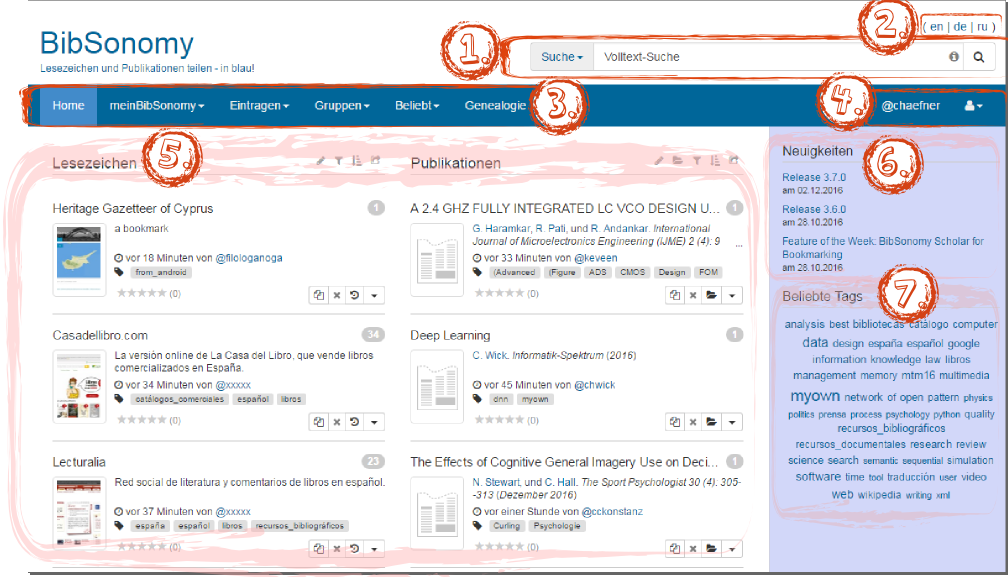
Die Suche - bietet Ihnen viele Möglichkeiten, PUMA nach Informationen zu durchsuchen. Klicken Sie mit der linken Maustaste auf den blauen Pfeil bei "Suche" und wählen Sie im darauf erscheinenden Menü den Datensatz aus, den Sie durchsuchen möchten, z. B. Autor, um nach einem bestimmten Autor zu suchen. Geben Sie dann in das weiße Feld Ihren Suchbegriff ein. Klicken Sie abschließend auf Lupensymbol rechts oder drücken Sie "Enter" auf Ihrer Tastatur. PUMA gibt Ihnen in wenigen Sekunden alle verfügbaren Ergebnisse aus.
Auf der Suche-Hilfeseite finden Sie außerdem Informationen über die verschiedenen Optionen, die Sie beim Suchen in PUMA haben.
Die Sprachleiste - ermöglicht es Ihnen, zwischen den drei verfügbaren Sprachversionen in PUMA zu wechseln. Klicken Sie auf "en", um PUMA mit einer englischsprachigen Oberfläche zu verwenden, auf "de", um PUMA auf die deutsche Sprachversion umzustellen, oder auf "ru" für die russische Version.
Das linke Hauptmenü - stellt Ihnen die wichtigsten Funktionen von PUMA zur Verfügung. Wenn Sie auf die Pfeile neben den Menüpunkten klicken, sehen Sie die jeweiligen Unterpunkte des Menüs. Die einzelnen Menüs des Hauptmenüs (Auflistung von links nach rechts, mit Unterpunkten) sind:
Home: Damit gelangen Sie zur Startseite
mein PUMA: Ihre persönliche Startseite. Unterpunkte, die kursiv dargestellt sind, werden nur in der erweiterten Ansicht angezeigt. Wie sie die erweiterte Ansicht freischalten, lesen Sie hier.
Meine Einträge: Zeigt Ihre Einträge an.
Private Einträge: Zeigt alle Einträge an, die nur Sie selbst sehen können.
Einträge für Freunde: Zeigt die Einträge an, die nur Sie selbst oder Ihre Freunde sehen können.
Dokumente: Wenn Sie Ihren Einträgen Dokumente (z. B. als PDF) angefügt haben, können Sie hier eine Übersicht sehen.
Duplikate: Zeigt Einträge an, die wahrscheinlich Duplikate sind. So können Sie Ihre Literaturliste ganz einfach bereinigen.
Konzepte: Konzepte ermöglichen es Ihnen, mehrere Schlagwörter zu gruppieren.
Diskutierte Einträge: Zeigt die Einträge an, zu denen Sie einen Diskussionsbeitrag geleistet haben.
Verfolgte Einträge: Zeigt die Einträge von Nutzern, denen Sie folgen an.
Einträge von Freunden: Zeigt Einträge an, die nur für Freunde sichtbar sind und von den Benutzern stammen, auf deren Freundesliste Sie stehen.
Lebenslauf: Hier können Sie einen Text/Lebenslauf/Vita hinterlegen, den andere Nutzer in PUMA einsehen können.
Publikationen durchstöbern: Durchsuchen Sie Ihre gespeicherten Publikation, indem Sie die Filteroptionen benutzen. In diesem Tutorial finden Sie weitere Informationen dazu.
BibTeX exportieren: Exportiert ihre Literaturdaten im BibTeX-Format.
Eintragen: Dieses Menü hilft Ihnen beim Eintragen neuer Lesezeichen/Publikationen.
Lesezeichen hinzufügen: Fügen Sie ein neues Lesezeichen hinzu. In diesem Tutorial lesen Sie, wie Sie Lesezeichen und Publikationen verwalten.
Publikation hinzufügen: Fügen Sie eine neue Publikation hinzu. In diesem Tutorial lesen Sie, wie Sie Lesezeichen und Publikationen verwalten.
Lesezeichen importieren: Sie können Lesezeichen aus Ihrem Browser oder Delicious importieren (eine Anleitung dazu finden Sie hier).
Publikationen importieren: Sie können Publikatonen importieren, indem Sie eine bestehende BibTeX- oder EndNote-Datei hochladen.
Gruppen: Zeigt Ihnen die Funktionen zu Gruppen an.
Alle Gruppen: Zeigt Ihnen eine Übersicht zu allen Gruppen in PUMA an.
Eine neue Gruppe erstellen: Hier können Sie eine neue Gruppe erstellen.
Beliebt: Ermöglicht Ihnen, die aktuell beliebtesten Einträge in PUMA zu erforschen.
Einträge: Zeigt die beliebtesten Einträge an.
Tags: Zeigt eine Schlagwortwolke an, die die beliebtesten Schlagwörter (Tags) in PUMA darstellt. Je größer ein Schlagwort, desto beliebter ist der Tag.
Autoren: Zeigt die beliebtesten Autoren an.
Konzepte: Zeigt die beliebtesten Konzepte und deren Zuordnungen an.
Diskussionen: Zeigt die stark frequentierten Diskussionen zu Lesezeichen und Publikationen an.
Das rechte Hauptmenü: Hier finden Sie weitere wichtige Funktionen von PUMA.
Ihr Benutzername: Unter diesem Namen sind Sie gerade bei PUMA angemeldet. Wenn Sie auf Ihren Namen klicken, kommen Sie auf Ihre Nutzerseite und Ihnen werden Ihre Lesezeichen und Publikationen angezeigt.
Das Personensymbol: Klicken Sie auf dieses Symbol rechts neben Ihrem Namen, um weitere Funktionen sehen zu können.
Eingang: Ihr Lesezeichen/Publikation-Posteingang. Freunde und Gruppen können Ihnen Lesezeichen/Publikationen zusenden, diese Eingänge landen hier.
Ablage: In der Ablage können Sie eine aktuelle Literaturliste zusammenstellen.
Freunde: Zeigt Ihre Freunde an.
Tags bearbeiten: Hier können Sie Ihre Schlagworte (Tags) und Konzepte bearbeiten.
Einstellungen: Hier können Sie Ihre persönlichen Benutzereinstellungen ansehen und ändern.
Weblog: Leitet Sie auf den Weblog von PUMA weiter.
Hilfe: Hier gelangen Sie zu den Hilfeseiten von PUMA.
Abmelden: Klicken Sie hier, um sich von PUMA abzumelden.
Der Inhaltsbereich - hier sehen Sie eine Auswahl der momentan verfügbaren Lesezeichen und Publikationen. Um mehr über diesen Bereich, Lesezeichen und Publikationen zu erfahren, lesen Sie dieses Tutorial.
Die Neuigkeiten - hier publizieren die Entwickler von PUMA aktuelle Neuigkeiten, z. B. neue Funktionen oder auch Hinweise zu Wartungsarbeiten am System.
Beliebte Tags - zeigt Ihnen die aktuell beliebtesten Tags.